Hai messo gli occhi su un determinato articolo su eBay ? Puoi aggiungerlo alla tua “Lista di controllo eBay” per inserire un segnalibro virtuale su di esso, in modo da poterlo recuperare rapidamente.
Tuttavia, non è tutto ciò che fa la tua lista di controllo! Puoi anche richiedere che ti vengano inviate notifiche e/o e-mail quando qualcosa cambia nell’articolo (come il prezzo, le scorte o i dettagli). Se l’articolo smette di essere in vendita, puoi anche essere avvisato se quell’articolo viene mai rimesso in vendita!
Tieni presente che puoi inserire solo un totale di 200 articoli nella tua lista di controllo su eBay prima che sia considerata piena. In questo caso, dovrai rimuovere alcuni elementi dalla tua lista prima di poterne aggiungere altri. Per iniziare, spiegheremo esattamente cos’è la Lista Controllo (o Watch List).
La Lista Controllo di eBay è una funzionalità del popolare marketplace online che ti consente di contrassegnare un articolo di interesse e monitorare i cambiamenti di stato. Qualsiasi cosa, dalle quantità, al prezzo o all’aumento delle scommesse, eBay ti avviserà in modo da conoscere lo stato esatto di un oggetto che ti interessa in un dato momento.
Come aggiungere un articolo alla tua Lista Controllo
- Vai su www.ebay.com nel tuo browser web e accedi.
- Trova un articolo che desideri inserire nella tua lista di controllo, sfogliandolo o cercandolo, e fai clic su di esso per vederne i dettagli.
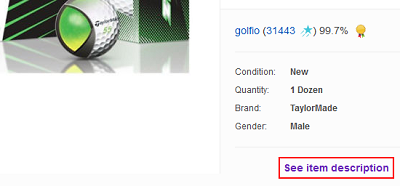 Una volta che sei nella pagina dei dettagli dell’articolo, sotto le opzioni di acquisto, fai clic su Aggiungi a Lista Controllo.
Una volta che sei nella pagina dei dettagli dell’articolo, sotto le opzioni di acquisto, fai clic su Aggiungi a Lista Controllo.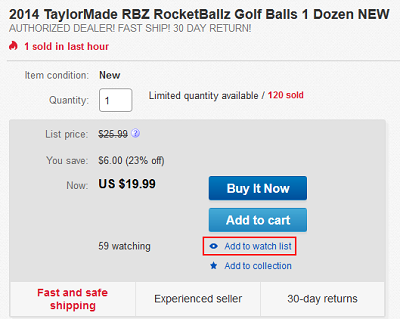
- Puoi anche aggiungere articoli alla tua Lista Controllo direttamente dai risultati di ricerca. Innanzitutto, fai clic sul menu a discesa accanto a “Visualizza” e seleziona Personalizza .
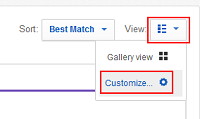 Quindi, fai clic sulla casella di controllo accanto a “Link ‘Guarda questo elemento'” per contrassegnarlo (o lasciarlo se è già contrassegnato). Quindi fare clic su Applica modifiche .
Quindi, fai clic sulla casella di controllo accanto a “Link ‘Guarda questo elemento'” per contrassegnarlo (o lasciarlo se è già contrassegnato). Quindi fare clic su Applica modifiche .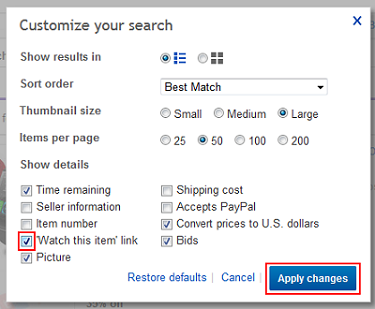
Infine, fai clic su Guarda sotto il prezzo di un articolo nei risultati di ricerca per aggiungerlo alla tua Lista di controllo.
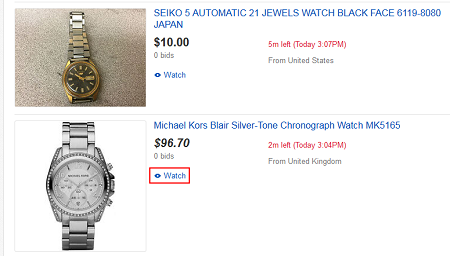
Come visualizzare la tua lista di controllo eBay
- Supponendo che tu sia ancora su eBay e che abbia effettuato l’accesso, sposta il cursore del mouse su Il mio eBay nell’angolo in alto a destra e fai clic su Lista di controllo .
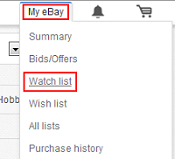
- Dopo aver visualizzato la tua Lista di controllo, puoi fare clic sul nome di un articolo per vedere maggiori dettagli, fare clic sul nome di un venditore per vedere di più su ciò che vendono o su chi li segue, o fare clic sulla valutazione del feedback di un venditore per vedere cosa altre persone hanno detto di quel venditore.
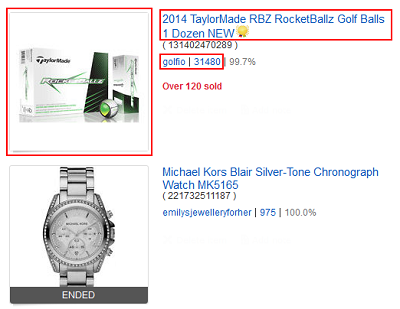
- Nell’angolo in alto a destra, puoi fare clic sul menu a discesa accanto a “Stato” per selezionare se vuoi vedere Tutti gli articoli nella tua Lista di controllo, gli articoli con inserzioni attive o gli articoli le cui inserzioni sono terminate (ad esempio perché hanno scaduto o l’articolo è stato venduto).
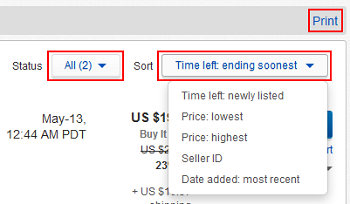 Puoi anche fare clic sul menu a discesa accanto a “Ordina per” per ordinare gli articoli nella tua Lista di controllo in base a quanto presto termineranno le loro inserzioni, quanto sono bassi o alti i loro prezzi, i nomi utente dei loro venditori (in ordine alfabetico) o come di recente sono stati pubblicati i loro elenchi.Puoi anche fare clic su Stampa per visualizzare una versione stampabile della tua Watch List, quindi fare clic su Stampa in questa nuova pagina per utilizzare l’interfaccia della stampante per stampare la tua lista di controllo!
Puoi anche fare clic sul menu a discesa accanto a “Ordina per” per ordinare gli articoli nella tua Lista di controllo in base a quanto presto termineranno le loro inserzioni, quanto sono bassi o alti i loro prezzi, i nomi utente dei loro venditori (in ordine alfabetico) o come di recente sono stati pubblicati i loro elenchi.Puoi anche fare clic su Stampa per visualizzare una versione stampabile della tua Watch List, quindi fare clic su Stampa in questa nuova pagina per utilizzare l’interfaccia della stampante per stampare la tua lista di controllo! - Quando un articolo nella tua Lista Controllo ha un’inserzione attiva, puoi utilizzare i pulsanti a destra per fare un’offerta, acquistarlo ora o aggiungerlo al carrello. Se l’oggetto viene messo all’asta, puoi anche vedere quante offerte sono state fatte per l’oggetto (e fai clic qui per vedere la cronologia delle offerte).
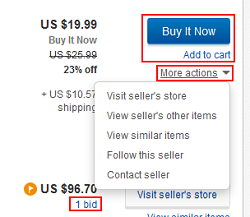 Puoi anche fare clic su Altre azioni e scegliere di visitare il negozio del venditore, visualizzare gli altri articoli del venditore, visualizzare articoli simili, seguire il venditore di questo articolo o contattare il venditore dell’articolo. Funzioni simili sono disponibili per le inserzioni completate, ma non puoi acquistare o fare offerte per loro… ovviamente.
Puoi anche fare clic su Altre azioni e scegliere di visitare il negozio del venditore, visualizzare gli altri articoli del venditore, visualizzare articoli simili, seguire il venditore di questo articolo o contattare il venditore dell’articolo. Funzioni simili sono disponibili per le inserzioni completate, ma non puoi acquistare o fare offerte per loro… ovviamente. - Se sposti il cursore del mouse su un oggetto, puoi fare clic su Aggiungi nota per aggiungere una nota su questo oggetto, ad esempio se stai aspettando che venga messo in vendita o ti ricordi quanto sei disposto a scommettere sull’oggetto in un’asta. Digita la tua nota nella casella che appare (può essere lunga fino a 250 caratteri) e quindi fai clic su Salva . Puoi fare clic su Modifica nota per modificare questa nota, quindi fare clic su Elimina per eliminarla.
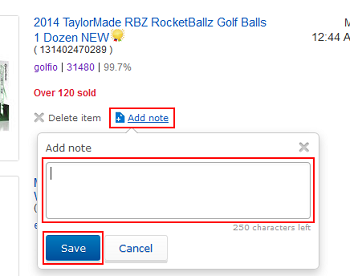
- Puoi anche fare clic sulle caselle di controllo accanto a due o più articoli nella tua Lista di controllo e quindi fare clic su Confronta per visualizzare un confronto fianco a fianco degli articoli.
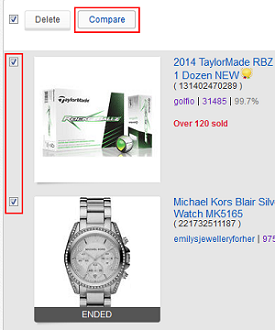
Come eliminare un articolo dalla tua Lista Controllo
- Vai alla tua lista di controllo (supponendo che tu non sia già lì). Sposta il cursore del mouse sull’elemento che desideri rimuovere dalla Lista Controllo e fai clic su Elimina elemento . Fai clic su Conferma se sei sicuro che questo è ciò che desideri fare.
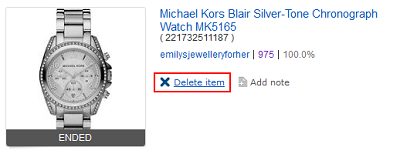
- Puoi anche eliminare più elementi contemporaneamente dalla tua Lista di controllo facendo clic sulle caselle di controllo accanto a essi, quindi facendo clic su Elimina . Fai clic su Conferma nella finestra che si apre se sei sicuro che questo è ciò che vuoi fare.
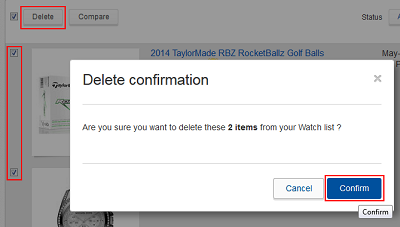
- Puoi anche semplicemente fare clic su un elemento della tua Lista Controllo per andare alla sua pagina dei dettagli, spostare il cursore e fare clic su Rimuovi dalla Lista Controllo.
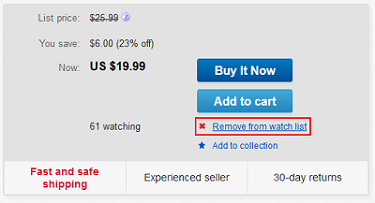
Questa è una rapida panoramica su come utilizzare una lista controllo su eBay.com , inclusa l’aggiunta, l’organizzazione e la rimozione di articoli!

